电脑管家怎样阻止电脑弹出广告_电脑管家怎么阻止广告弹窗教程
1.电脑管家使用网页广告过滤功能阻止广告弹窗的方法
2.怎么在电脑管家里面设置拦截广告
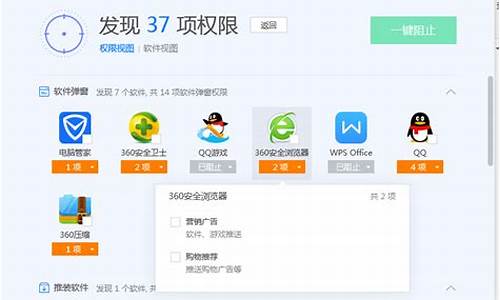
电脑广告弹窗太多,可通过以下方法解决:
方法一:
1、在电脑上按下“window+R”快捷键,进入电脑运行系统。在运行窗口中输入“control.exe”字样点击下方“确定”按钮。
2、点击进入下一界面后,在左侧找到“网络和Internet”选项并点击按钮进入下一页面。 3、进入网络和Internet窗口后,找到“Internet选项”,选择上方“隐私”选项,然后勾选“启用弹出窗口阻止程序”并点击后面“设置”按钮。 4、进入设置窗口届面后,找到“阻止弹出窗口时显示通知栏”,然后下方组织级别设置为“中:阻止大多数自动弹出窗口”。 方法二:1、首先我们先在电脑上安装一个“电脑管家”软件,安装完成后打开进入主页面,并在左侧找到“工具箱”按钮。
2、进入工具箱窗口后。找到“软件拦截弹窗”按钮并点击。
3、进入软件拦截窗口后,找到左下角“+”号,把我们需要进行拦截的软件广告加上就可以了。
电脑管家使用网页广告过滤功能阻止广告弹窗的方法
当我们在电脑系统中安装软件后,可能会出现各种弹窗广告。这些弹窗广告甚至对我们的学习、工作或产生了不少影响。大多数用户还是希望能够屏蔽这些弹窗广告。因此,接下来小编要和大家介绍使用电脑管家的弹窗拦截功能来屏蔽弹窗广告的方法。
1、打开电脑中安装好的腾讯电脑管家,点击右下角的“工具箱”;
2、在上网分类中打开“弹窗拦截”;
3、点击下方的添加图标;
4、勾选需要拦截的广告弹窗,然后点击右下角的“添加”按钮;
5、如想要取消拦截广告弹窗,将鼠标移动到该项上,会在右侧显示“取消拦截”字样,点击“取消拦截”就可以了。
如果想要屏蔽电脑中的广告弹窗,大家可以考虑使用电脑管家的弹窗拦截功能,只需要按照上述方法简单操作即可。
怎么在电脑管家里面设置拦截广告
当我们在电脑中浏览网页的时候,经常会遇到一些广告弹窗,很多用户对此不胜其烦。而电脑管家中有一项功能,网页广告过滤功能,我们可以借助这个功能来帮助我们阻止广告弹窗。下面和大家介绍一下具体的使用方法步骤。
推荐:电脑操作系统下载
1、打开电脑管家,点击右下角的工具箱;
2、在里面找到“网页广告过滤”并打开;
3、根据过滤规则,选择是否开启,比如要开启弹窗广告过滤规则,则在右侧打开,显示“已开启”的话就表示已打开;
4、具体还可以在过滤提示中,设置过滤广告的提示模式;
5、还可以进行自定义过滤设置。
以上就是在电脑管家使用网页广告过滤功能阻止广告弹窗的方法。
广告拦截弹窗:
点击电脑管家
点击工具箱
点击软件弹窗拦截,一键开启你要拦截的广告弹窗软件
声明:本站所有文章资源内容,如无特殊说明或标注,均为采集网络资源。如若本站内容侵犯了原著者的合法权益,可联系本站删除。












